V novi aplikaciji Skype za Windows 10 se je sistem nastavitev mikrofona in kamere nekoliko spremenil, kar nekaterim uporabnikom povzroča težave. Ta navodila po korakih bodo celo neizučeni osebi omogočila namestitev Skypea.
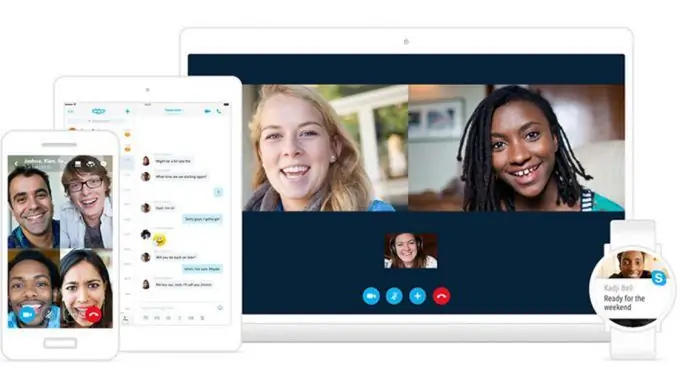
Navodila
Korak 1
Odprite aplikacijo. Če želite poiskati nastavitve, pritisnite kombinacijo tipk Ctrl-I ali kliknite ikono računa (prikazana na sliki).
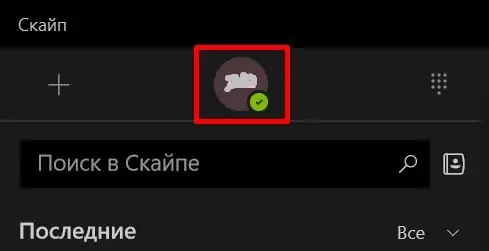
2. korak
Če želite preizkusiti video kamero v Skypeu, poiščite razdelek o kameri in omogočite možnost preverjanja videa.
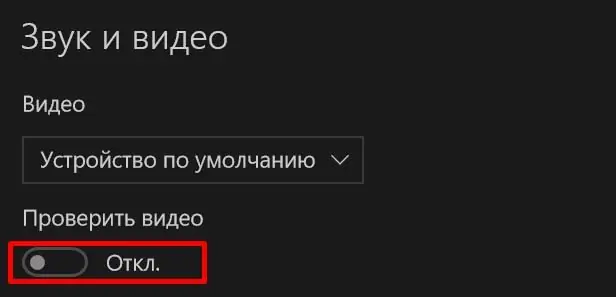
3. korak
Če se na zaslonu prikaže slika iz video kamere, je vse konfigurirano, kot bi moralo. V nasprotnem primeru v meniju izberite model nameščene spletne kamere in z njo preverite delovanje.
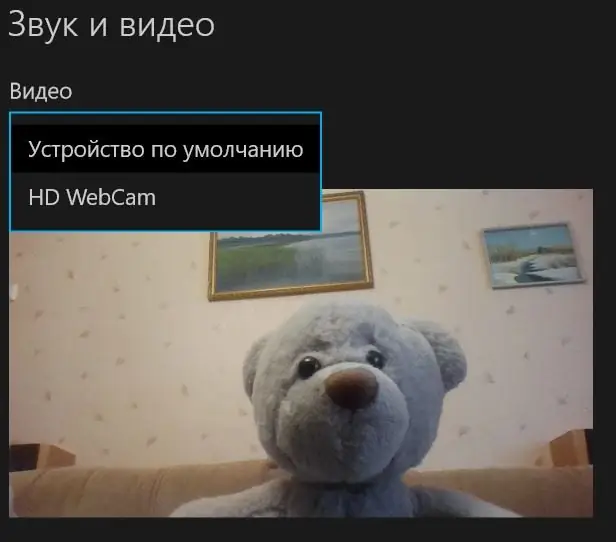
4. korak
Če želite preizkusiti delovanje zvočnikov ali slušalk, kliknite možnost Preizkusi zvok. Iz zvočnikov naj se zasliši Skypeov klicni signal.
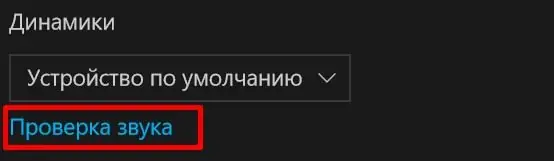
5. korak
Mikrofon morate preveriti v dveh korakih. Najprej preverimo njegovo vključitev v nastavitve Microsoftovega glasovnega selnika.
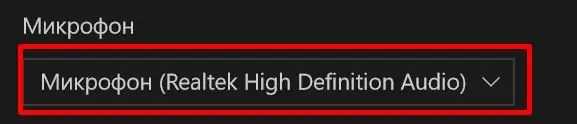
6. korak
Zdaj se vrnemo v glavno okno programa in v iskalno vrstico za stike zapišemo Echo.
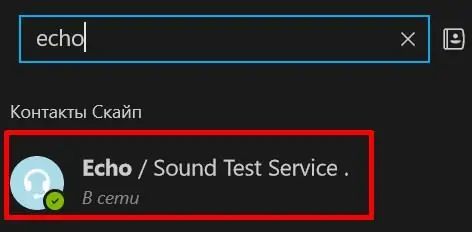
7. korak
S telefonom pritisnemo modri gumb, da preverimo, kako nas avtomatski sogovornik sliši. Robot bo ponudil, da izgovori kratko besedno zvezo, dolgo največ 10 sekund, in jo nato predvaja v stolpcih.

8. korak
Če mikrofon ni deloval pravilno, preverite njegove nastavitve v sistemu Windows 10. Če želite to narediti, v sistemski vrstici poiščite ikono zvočnika in pritisnite desni gumb miške.
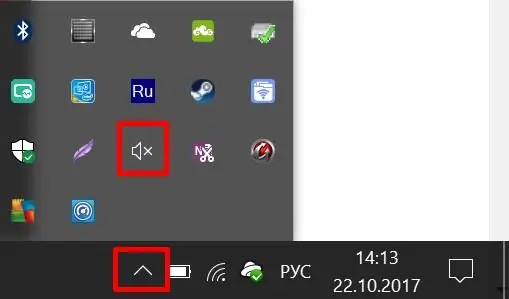
9. korak
Odpremo snemalnike.

10. korak
Izberite mikrofon z levim gumbom miške.
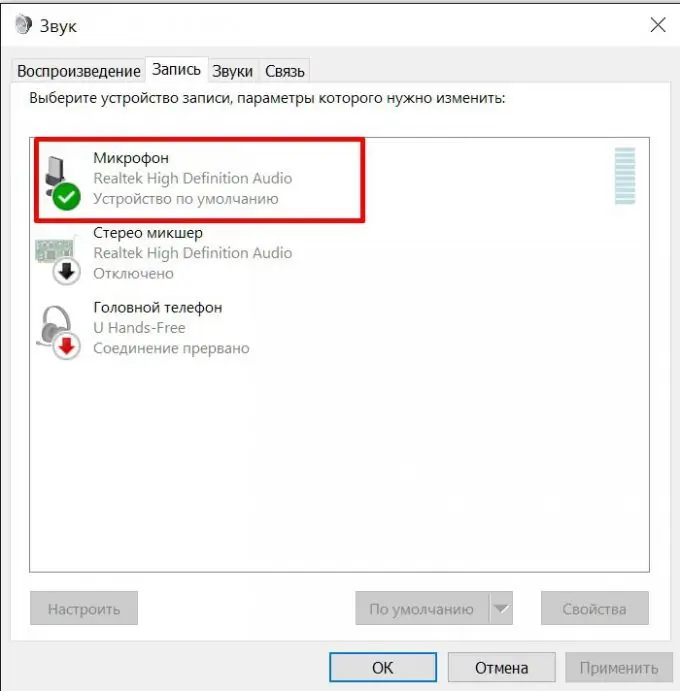
11. korak
Preverimo nivo glasnosti.
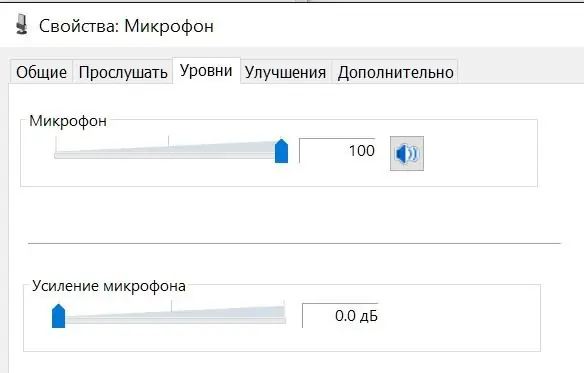
12. korak
Če je mikrofon kot naprava onemogočen, ne bo deloval.






